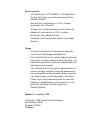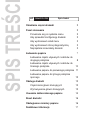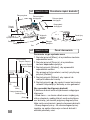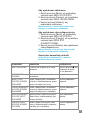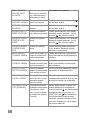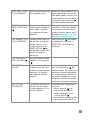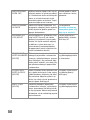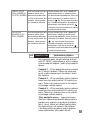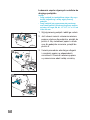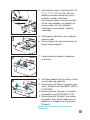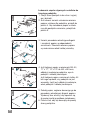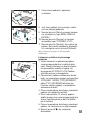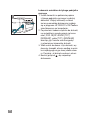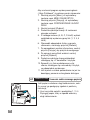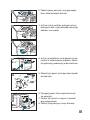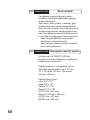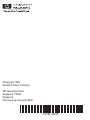HP 2500c Pro Printer series instrukcja obsługi
- Typ
- instrukcja obsługi

2500C/C+/CM
HP
Professional Series Color Printer
PODRĘCZNIK UŻYTKOWNIKA

Znaki towarowe
HP ColorSmart II, HP PhotoREt II i HP ZoomSmart
Scaling Technology są znakami towarowymi firmy
Hewlett-Packard.
Microsoft jest zastrzeżonym w U.S.A. znakiem
towarowym firmy Microsoft.
Windows jest znakiem towarowym firmy Microsoft.
Adobe jest zastrzeżonym w U.S.A. znakiem
towarowym firmy Adobe Systems.
PostScript 3 jest znakiem towarowym firmy Adobe
Systems.
Uwaga
Informacje zawarte w tym dokumencie mogą ulec
zmianie bez uprzedniego powiadomienia.
Firma Hewlett-Packard nie udziela żadnych gwarancji
związanych z niniejszą dokumentacją, włączając w to
dorozumiane gwarancje sprzedaży i dopasowania do
indywidualnych wymogów.
Firma Hewlett-Packard nie ponosi odpowiedzialności
prawnej za błędy zawarte w niniejszej dokumentacji
ani za przypadkowe lub pośrednie szkody, związane
z jej dostarczaniem, prezentowaniem i używaniem.
Żadna część niniejszego dokumentu nie może być
powielana, reprodukowana ani tłumaczona na inny
język bez uprzedniej pisemnej zgody firmy
Hewlett-Packard.
Wydanie 2 - czerwiec 1999
© Copyright 1999 Hewlett-Packard Company
450 Alexandra Road
Singapore 119960
Singapore

SPIS TREŚCI
Określanie części drukarki 2
Panel sterowania 2
Poruszanie się po systemie menu 2
Aby sprawdzić konfigurację drukarki 2
Aby wydrukować układ menu 3
Aby wydrukować stronę diagnostyczną 3
Najczęstsze komunikaty drukarki 3
Ładowanie papieru 7
Ładowanie często używanych nośników do
drugiego podajnika 8
Ładowanie często używanych nośników do
trzeciego podajnika 10
Ładowanie papieru do pierwszego podajnika 11
Ładowanie papieru do tylnego podajnika
ręcznego 12
Obsługa drukarki 13
Czyszczenie głowic drukujących 13
Wyrównywanie głowic drukujących 13
Usuwanie zakleszczonego papieru 14
Reset drukarki 16
Obsługiwane rozmiary papieru 16
Dodatkowe informacje 17
2500C/C+/CM
HP
Spis treści

2
Poruszanie się po systemie menu
1. Naciskaj przycisk [Menu], aż wyświetlone zostanie
odpowiednie menu.
2. Naciskaj przycisk [Pozycja], aż wyświetlona
zostanie odpowiednia pozycja.
3. Naciśnij przycisk [Wartość], aby wprowadzić
odpowiednie wartości.
Aby przewinąć listę wartości, naciśnij i przytrzymaj
przycisk [Wartość].
4. Naciśnij przycisk [Wybierz], aby zapisać lub
uaktywnić dokonane zmiany.
5. Naciśnij przycisk , aby opuścić menu bez zmiany
ustawień lub przełączyć drukarkę w stan gotowości.
Aby sprawdzić konfigurację drukarki
Z poziomu drukarki można wydrukować następujące
informacje:
• Układ menu – na stronie układu menu znajdują się
różne ustawienia, według których można skonfiguro-
wać drukarkę, jak również programy diagnostyczne,
które można uruchamiać z panelu sterowania drukarki.
• Stronę diagnostyczną – Na stronie diagnostycznej
znajdują się ogólne informacje na temat drukarki i
aktualne parametry sieci.
Pokrywa górna
Zatrzask głowic
drukujących
Wyłącznik
zasilania
(Power)
Podajnik 3
Podajnik 2
Pokrętł
o wałka
Pokrywa głowic
drukujących
Klapa głowic
drukujących
Pokrywa
tylna
Panel tylny
Wyświetlacz
LCD
Przycisk Menu
Przycisk Pozycja
Przycisk Wartość
Przycisk Wybier
Przycisk
Anuluj
Uwaga (czerwony)
Gotów (zielony)
Podajnik 1/
Výstupní zásobník
Pokrywa
podajnika
2500C/C+/CM
HP
Określanie części drukarki
2500C/C+/CM
HP
Panel sterowania
(Start)

ROZWIĄZANIE
Naciśnij przycisk , aby
przełączyć drukarkę
w stan gotowości.
Wymień odpowiedni
pojemnik.
Wymień odpowiedni
pojemnik.
Włóż odpowiednią
głowicę.
Wymień odpowiednią
głowicę.
ZNACZENIE
Drukarka nie znajduje się w stanie
gotowości.
Drukarka anuluje bieżące zadanie
drukowania.
Jeden z pojemników z atramentem
(czarnym, niebieskozielonym, purpu-
rowym lub żółtym) jest pusty.
Jeden z pojemników z atramentem
(czarnym, niebieskozielonym, purpu-
rowym lub żółtym) jest uszkodzony.
Brakuje jednej z głowic drukujących
(kolor czarny, niebieskozielony, pur-
purowy lub żółty).
Jedna z głowic drukujących (kolor
czarny, niebieskozielony, purpurowy
lub żółty) jest uszkodzona.
KOMUNIKAT
BEZ POŁĄCZENIA
ANULOWANIE
ZADANIA
BRAK TUSZU
[KOLOR], WYMIEŃ
KAŁAMARZ
WADA KAŁAMARZA
[KOLOR], WYMIEŃ
KAŁAMARZ
BRAK KAŁAMARZA
[KOLOR], WŁÓŻ
KAŁAMARZ
WADA GŁOWICY
[KOLOR], WYMIEŃ
GŁOWICĘ
3
Aby wydrukować układ menu
1. Naciskaj przycisk [Menu], aż wyświetlony
zostanie napis MENU AUTOTESTU.
2. Naciskaj przycisk [Pozycja], aż wyświetlony
zostanie napis DRUK. UKŁADU MENU.
3. Naciśnij przycisk [Wybierz], aby
wydrukować układ menu.
Więcej informacji na temat pozycji układu menu
znajduje się w Podręczniku użytkownika.
Aby wydrukować stronę diagnostyczną
1. Naciskaj przycisk [Menu], aż wyświetlony
zostanie napis MENU AUTOTESTU.
2. Naciskaj przycisk [Pozycja], aż wyświetlony
zostanie napis DRUK STR.
DIAGNOSTYCZNEJ.
3. Naciśnij przycisk [Wybierz], aby wydrukować
stronę diagnostyczną.
Więcej informacji na temat strony diagnostycznej
znajduje się w Podręczniku użytkownika.
Najczęstsze komunikaty drukarki
Uwaga: Nawiasy kwadratowe [ ] w kolumnie
Komunikat oznaczają zmienne.

Brakuje jednej z głowic
drukujących (kolorcza-
rny, niebieskozielony,
purpurowy lub żółty).
Pokrywa głowic druku-
jących jest otwarta.
Górna pokrywa jest
otwarta.
W drukarce znajduje
się zakleszczony papier.
Wózek jest zabloko-
wany.
Wózek jest zabloko-
wany.
Lewa strona panelu tyl-
nego nie została właś-
ciwie zamocowana.
Prawa strona panelu
tylnego nie została właś-
ciwie zamocowana.
Jedna z prowadnic
papieru drugiego podaj-
nika została usunięta.
Trzeci podajnik jest ot-
warty lub jedna z jego
prowadnic papieru
została usunięta.
Wybrano drukowanie
z podajnika pierwszego
lub wybrany nośnik
różni się od nośników
w podajnikach drugim
i trzecim
BRAK GŁOWICY
[KOLOR], WŁÓŻ
GŁOWICĘ
OTWARTA POKRY-
WA DOST. GŁOWIC
OTWARTA GÓRNA
POKRYWA
ZACIĘCIE PAP. OT-
WÓRZ GÓR.POKR.
ZACIĘCIE WÓZKA,
OTWÓRZ GÓR.
POKR.
ZACIĘCIE WÓZKA,
OTWÓRZ POKR.
DOS.
BRAK LEWEGO
TYLNEGO PANELA
BRAK PRAWEGO
TYLNEGO PANELA
WYJĘTO PROW.
PAP. PODAJNIKA 2
PODAJNIK 3 OTW.
LUB WYJ. PROW.
PODAJNIK 1-ROZM.
[TYP] [ROZMIAR]
Włóż odpowiednią głowicę.
Zamknij pokrywę i naciśnij przycisk ,
aby wznowić wydruk.
Zamknij pokrywę i naciśnij przycisk ,
aby wznowić wydruk.
Otwórz górną pokrywę i usuń papier.
Następnie zamknij pokrywę i naciśnij
przycisk , aby wznowić wydruk.
Otwórz górną pokrywę i usuń problem.
Następnie zamknij pokrywę i naciśnij
przycisk , aby wznowić wydruk.
Otwórz pokrywę głowic drukujących
i usuń problem. Następnie zamknij
pokrywę i ustaw głowice.
Otwórz pokrywę tylną i sprawdź czy
lewa strona panelu została poprawnie
założona.
Otwórz pokrywę tylną i sprawdź czy
prawa strona panelu została prawid-
łowo założona.
Umieść brakującą prowadnicę papieru
z powrotem w drugim podajniku.
Sprawdź, czy obie prowadnice papieru
są odpowiednio włożone oraz czy trze-
ci podajnik znajduje się w drukarce.
Załaduj papier zgodny z typem i roz-
miarem podanym na wyświetlaczu
i naciśnij przycisk , aby kontynuować
drukowanie. Naciśnięcie przycisku
[WARTOŚĆ] lub bez załadowania
nośnika do podajnika pierwszego
umożliwia ustawienie drukowania na
nośnikach znajdujących się w drugim
lub trzecim podajniku.
4

Załaduj do tylnego podajnika ręcz-
nego znajdującego się z tyłu dru-
karki papier zgodny z typem i roz-
miarem podanym na wyświetlaczu,
a następnie naciśnij przycisk ,
aby kontynuować drukowanie.
Załaduj papier zgodny z typem i
rozmiarem ustalonym dla podajni-
ka. Informacje na temat zmiany
ustawień rozmiaru papieru dla te-
go podajnika
znajdują się w sekcji
dotyczącej ładowania papieru.
Naciśnij przycisk , aby rozpoc-
ząć drukowanie lub przycisk
[WARTOŚĆ], aby wybrać inne
ustawienie.
Usuń nośnik z pierwszego podaj-
nika i naciśnij przycisk , aby
wznowić wydruk. Aby wydrukować
korzystając z pierwszego podajni-
ka, ustaw parametry wydruku tak,
aby nośnik był pobierany z tego
podajnika i przed umieszczeniem
nośnika wyślij zadanie drukowania.
Wykonaj jedną z następujących
czynności:
• Naciśnij przycisk , aby
kontynuować drukowanie.
• Załaduj odpowiedni nośnik
i naciśnij przycisk .
• Anuluj bieżące zadanie wydruku
naciskając przycisk [ANULUJ].
POD. RĘCZ.-ROZM.
[TYP] [ROZMIAR]
PUSTY POD. [NU-
MER], WŁÓŻ I NAC.
CZY ZAMIAST UŻYĆ
[TYP] [ROZMIAR]?
ABY KONTYNUO-
WAĆ, NACIŚNIJ
PAP. W POD. 1,
WYJMIJ
ZŁY TYP PAP.,
[CZYNNOŚĆ]
Wybrano drukowanie przez
tylny podajnik ręczny.
Podany podajnik jest pusty.
Załaduj papier, którego roz-
miar i rodzaj są zgodne
z ustawieniami dla tego
podajnika.
Wybrany nośnik różni się
od nośników w podajniku
drugim i trzecim, a na-
ciśnięty został przycisk
[WARTOŚĆ] lub bez
uprzedniego umieszczenia
papieru w podajniku
pierwszym.
Aby kontynuować bieżące
zadanie, naciśnij przycisk
.
W pierwszym podajniku
znajduje się nośnik, który
może być innego rozmiaru
bądź typu, niż ustalony
dla bieżącego zadania
wydruku.
Typ nośnika wykryty przez
drukarkę nie jest zgodny
z typem podanym w usta-
wieniach wydruku.
5

Załaduj papier o właści-
wym rozmiarze i drukuj
ponownie.
Ustaw głowice.
Instrukcje na temat wy-
równywania głowic znaj-
dują się na stronie 13.
Używaj oryginalnych
pojemników z atramen-
tem firmy HP.
Przygotuj się do wymia-
ny podanego pojemnika
z atramentem.
Przygotuj się do wymia-
ny podanej głowicy
drukującej.
Przygotuj się do wymia-
ny podanego pojemnika.
6
NIEOCZEKIWANY
ROZM. PAP.
NIEWYRÓWNANE
GŁOWICE
KAŁAMARZ [KO-
LOR], NIE-HP
WYGASA WAŻ-
NOŚĆ KAŁAMARZA
[KOLOR]
WYGASA WAŻ-
NOŚĆ GŁOWICY
[KOLOR]
MAŁO TUSZU
[KOLOR]
Wybrany rozmiar papieru różni się od
rozmiaru papieru w wybranym podajni-
ku. Powierzchnia druku została ograni-
czona, w celu dostosowania jej do
rozmiarów papieru w drukarce. Część
wydruku mogła zostać utracona.
Głowice nie zostały wyrównane. Dla
osiągnięcia najlepszej jakości wydruku
należy wyrównać głowice przed nas-
tępnym drukowaniem.
Wykryto pojemnik z atramentem firmy
innej niż HP. Firma HP nie udziela
gwarancji na pojemniki innych produ-
centów. Ich użycie może źle wpłynąć
na delikatny system drukujący, co
w konsekwencji może doprowadzić
do pogorszenia jakości wydruków lub
nawet uszkodzenia drukarki.
Zbliża się koniec okresu ważności
jednego z pojemników z atramentem
(czarnym, niebieskozielonym, purpuro-
wym lub żółtym). Aby zachować opty-
malną jakość wydruku, nie należy uży-
wać przeterminowanych pojemników
z atramentem.
Zbliża się koniec okresu ważności jed-
nej z głowic drukujących (kolor czarny,
niebieskozielony, purpurowy lub żółty).
Aby zachować optymalną jakość wy-
druku, nie należy używać przetermino-
wanych głowic drukujących.
Zawartość jednego z pojemników
z atramentem (czarnym, niebieskozie-
lonym, purpurowym lub żółtym) wkrót-
ce się wyczerpie. Można kontynuować
drukowanie, aż do całkowitego wyczer-
pania atramentu.

Wyjmij podaną ilość stron z podajnika
pierwszego, obróć je i załaduj ponow-
nie do wskazanego podajnika stroną do
druku skierowaną ku dołowi. Naciśnij
przycisk , aby kontynuować drukowa-
nie. Załadowanie papieru do podajnika
pierwszego i naciśnięcie przycisku
umożliwia ustawienie pobierania papieru
z podajnika pierwszego.
Wyjmij podaną ilość stron z podajnika
pierwszego i załaduj je ponownie do
wskazanego podajnika stroną do druku
skierowaną ku dołowi. Naciśnij przycisk
, aby kontynuować drukowanie.
Załadowanie papieru do podajnika
pierwszego i naciśnięcie przycisku
umożliwia ustawianie pobierania papieru
z podajnika pierwszego.
OBRÓĆ, WŁÓŻ
PON. [NUMER] S.
DO POD. [NUMER]
WŁÓŻ PON.
[NUMER] S. DO
POD. [NUMER]
Drukarka zakończyła dru-
kowanie jednej strony
dwustronnego dokumen-
tu. Aby kontynuować dru-
kowanie, należy ponow-
nie załadować arkusze.
Drukarka zakończyła dru-
kowanie jednej strony
dwustronnego dokumen-
tu. Aby kontynuować dru-
kowanie, należy ponow-
nie załadować arkusze.
7
Aby zapewnić pełny komfort obsługi drukarki
serii HP 2500C, wyposażono ją w trzy automa-
tyczne podajniki papieru i jeden tylny podajnik
ręczny.
Podajnik 1 – W tym podajniku można umieścić
do 10 arkuszy papieru. Zaleca się używanie
go do rzadko stosowanych formatów i rodza-
jów nośnika.
Podajnik 2 – W tym podajniku można jednora-
zowo umieścić maksymalnie 150 arkuszy pa-
pieru. Zaleca się umieszczanie w nim często
używanego rodzaju papieru.
Podajnik 3 – W tym podajniku można jednora-
zowo umieścić maksymalnie 250 arkuszy pa-
pieru. Zaleca się umieszczanie w nim często
używanego rodzaju papieru.
Tylny podajnik ręczny – Jego przeznacze-
niem jest zapewnienie prostej drogi przejścia
papieru przy wydruku na grubych nośnikach
(do 0,3 mm), takich jak karton bądź etykiety,
bez konieczności ich zginania. Korzystając
z tej drogi przejścia papieru można jednora-
zowo wydrukować tylko jeden arkusz.
2500C/C+/CM
HP
Ładowanie papieru

8
2
Ładowanie często używanych nośników do
drugiego podajnika
Uwaga:
• Drugi podajnik jest podajnikiem stałym. Aby uzys-
kać do niego dostęp, należy wyjąć pierwszy
podajnik.
• Drugi podajnik jest przeznaczony do przechowy-
wania maksymalnie 150 arkuszy papieru o rozmiar-
ze Letter, A4, Legal, B4, A3, 11" x 17", 13" x 19" lub
330 x 483 mm.
1. Wyjmij pierwszy podajnik i odłóż go na bok.
2. Jeśli chcesz zmienić ustawienie rozmiaru
papieru ustalone dla podajnika, przejdź do
punktu 3. Aby załadować papier o ustalo-
nym dla podajnika rozmiarze, przejdź do
punktu 5.
3. Umieść prowadnice określające długość
i szerokość papieru w odpowiednich
szczelinach. Znaczniki rozmiaru papieru
są umieszczone obok każdej szczeliny.
1
3
2
3

9
4. Jeśli ładujesz papier o rozmiarach B4, A3,
11" x 17", 13" x 19" lub 330 x 483 mm,
odblokuj zamknięcie podajnika, wysuń
podajnik i zablokuj zamknięcie.
Jeśli ładujesz papier o rozmiarach Letter,
A4 lub Legal sprawdź, czy podajnik nie
jest wysunięty. Jeśli jest, odblokuj
zamknięcie, wsuń podajnik i zablokuj
zamknięcie.
5. Włóż papier do drukarki, stroną zadruko-
wywaną w dół.
6. Przesuń papier tak, aby był dosunięty do
prawej strony podajnika.
7. Umieść pierwszy podajnik z powrotem
w drukarce.
8. Jeśli drugi podajnik jest wysunięty, umieść
nad nim pokrywę podajnika.
9. Naciskaj przycisk [Menu] na panelu stero-
wania, aż pojawi się napis MENU OBSŁU-
GI PAPIERU.
10. Naciskaj przycisk [Pozycja], aż zostanie
wyświetlony napis PODAJNIK 2-TYP=.
11. Naciskaj przycisk [Wartość], aby wybrać
typ papieru, który został załadowany do
podajnika, a następnie naciśnij przycisk
[Wybierz].
Więcej informacji znajduje się w Podręczniku
użytkownika.
5
7
8
6
4

10
Ładowanie często używanych nośników do
trzeciego podajnika
1. Chwyć trzeci podajnik z obu stron i wyjmij
go z drukarki.
2. Jeśli chcesz zmienić ustawienie rozmiaru
papieru ustalone dla podajnika, przejdź do
punktu 3. Aby załadować papier o ustalo-
nym dla podajnika rozmiarze, przejdź do
punktu 5.
3. Umieść prowadnice określające długość
i szerokość papieru w odpowiednich
szczelinach. Znaczniki rozmiaru papieru
są umieszczone obok każdej szczeliny.
4. Jeśli ładujesz papier o rozmiarach B4, A3,
11" x 17", 13" x 19" lub 330 x 483 mm,
odblokuj zamknięcie podajnika, wysuń
podajnik i zablokuj zamknięcie.
Jeśli ładujesz papier o rozmiarach Letter, A4
lub Legal sprawdź, czy podajnik nie jest
wysunięty. Jeśli jest, odblokuj zamknięcie,
wsuń podajnik i zablokuj zamknięcie.
5. Załaduj papier, najpierw dosuwając go do
prowadnicy określającej długość papieru.
Wyrównaj stos arkuszy, aby upewnić się,
że papier został prawidłowo załadowany.
6. Przesuń tak, aby był dosunięty do prawej
strony podajnika.
4
3
5
6
1
2

11
7. Umieść trzeci podajnik z powrotem
w drukarce.
8. Jeśli trzeci podajnik jest wysunięty, umieść
nad nim pokrywę podajnika.
9. Naciskaj przycisk [Menu] na panelu sterowa-
nia, aż pojawi się napis MENU OBSŁUGI
PAPIERU.
10. Naciskaj przycisk [Pozycja], aż zostanie
wyświetlony napis PODAJNIK 3-TYP=.
11. Naciskaj przycisk [Wartość], aby wybrać typ
papieru, który został załadowany do podajni-
ka, a następnie naciśnij przycisk [Wybierz].
Więcej informacji znajduje się w Podręczniku
użytkownika.
Ładowanie nośników do pierwszego
podajnika
1. Ustaw sterownik na pobieranie papieru
z pierwszego podajnika i wydrukuj doku-
ment. Więcej informacji na temat ustawia-
nia parametrów wydruku znajduje się
w programie HP 2500C/C+/CM Toolbox
zainstalo-wanym na komputerze.
2. Po przesłaniu zadania drukowania do dru-
karki, na wyświetlaczu pojawi się komunikat
„PODAJNIK 1-ROZM. [TYP] [ROZMIAR]“,
gdzie [TYP] i [ROZMIAR] określają typ
i rozmiar nośnika zgodny z ustawieniami
sterownika drukarki.
3. Przesuń prowadnicę określającą szerokość
papieru na największy rozstaw.
4. Wsuń maksymalnie 10 arkuszy papieru
wzdłuż prawej strony pierwszego podajnika,
stroną zadrukowywaną w dół, tak daleko
jak to możliwe.
5. Przesuń prowadnicę określającą szerokość
papieru, aż zatrzyma się na jego krawędzi.
6. Naciśnij przycisk , aby rozpocząć
drukowanie.
7
8
1

12
Ładowanie nośników do tylnego podajnika
ręcznego
1. Ustaw sterownik na pobieranie papieru
z tylnego podajnika ręcznego i wydrukuj
dokument. Więcej informacji na temat
zmiany parametrów drukowania znajduje
się w programie HP 2500C/C+/CM Toolbox
zainstalowanym na komputerze.
2. Po przesłaniu zadania wydruku do drukarki,
na wyświetlaczu panelu pojawi się komu-
nikat „POD. RĘCZ.-ROZM. [TYP]
[ROZMIAR]“, gdzie [TYP] i [ROZMIAR]
określają typ i rozmiar nośnika zgodny
z ustawieniami sterownika drukarki.
3. Włóż nośnik do otworu z tyłu drukarki, wy-
równując krawędź arkusza według znaczni-
ka znajdującego się po lewej stronie otwo-
ru. Poczekaj, aż drukarka uchwyci arkusz.
4. Naciśnij przycisk , aby rozpocząć
drukowanie.
1

13
Czyszczenie głowic drukujących
Gdy jakość wydruku zauważalnie spada, warto
uruchomić program czyszczenia głowic („Clean
Printhead“) z poziomu programu HP
2500C/C+/CM Toolbox lub panelu sterowania.
W pierwszym przypadku należy kliknąć kartę
„Konserwacja“ w programie HP 2500C/C+/CM
Toolbox.
W programie czyszczenia głowic („Clean Print-
head“) dostępne są trzy poziomy czyszczenia.
Na każdym z nich pewna ilość atramentu zuży-
wana jest do wyczyszczenia głowic. Zaleca
się, aby przed przejściem na kolejne poziomy
rozpocząć czyszczenie od poziomu pierwszego.
Należy pamiętać o tym, że czyszczenie na
poziomie trzecim jest najdłuższe i powoduje
największe zużycie atramentu.
Aby uruchomić program czyszczenia głowic
drukujących („Clean Printhead“) z poziomu
panelu sterowania:
1. Naciskaj przycisk [Menu], aż wyświetlony
zostanie napis MENU DIAGNOSTYKI.
2. Naciskając przycisk [Pozycja], wybierz
pozycję CZYSZCZ. GŁOWICY DRUK. –
POZIOM 1, 2 lub 3.
3. Naciśnij przycisk [Wybierz], aby wyczyścić
głowice drukujące.
Wyrównywanie głowic drukujących
Niezauważalne na wydrukach, zaleca się
uruchomienie programu wyrównywania głowic
drukujących („Align Printheads“) każdorazowo
po pojawieniu się na wyświetlaczu napisu
„NIEWYRÓWNANE GŁOWICE“. Zapewni to
najlepszą jakość wydruku.
Głowice drukujące można wyrównać z pozio-
mu programu HP 2500C?C+/CM Toolbox lub z
panelu sterowania. W pierwszym przypadku
należy skorzystać z funkcji dostępnych na
karcie „Kon-serwacja“ programu Toolbox
zainstalowanego na komputerze.
2500C/C+/CM
HP
Obsługa drukarki

14
Aby uruchomić program wyrównywania głowic
(„Align Printheads“) z poziomu panelu sterowania:
1. Naciskaj przycisk [Menu], aż wyświetlony
zostanie napis MENU DIAGNOSTYKI.
2. Naciskaj przycisk [Pozycja], aż wyświetlony
zostanie napis WYRÓWNYWANIE GŁOWIC
DRUK.
3. Naciśnij przycisk [Wybierz].
4. Drukarka wydrukuje stronę z 5 zestawami
wzorców ustawień.
5. Z każdego zestawu (A, B, C, D lub E) wybierz
najdokładniej wyrównaną parę linii (1, 2, 3, 4
lub 5).
6. Wprowadź odpowiednie liczby na panelu
sterowania, naciskając przycisk [Wartość].
7. Po wprowadzeniu wartości dla zestawu, naciśnij
przycisk [Pozycja], aby przejść do następnego.
8. Po wpisaniu wszystkich wartości naciśnij
przycisk [Wybierz].
9. Drukarka wydrukuje stronę potwierdzeń
składającą się z 2 kwadratów i krzyżyka.
10. Sprawdź, czy linie wydrukowane na tej
stronie, składające się na kwadraty i krzyżyk,
są odpowiednio wyrównane.
11. Jeśli wydruk na stronie potwierdzenia nie jest za-
dowalający, ponownie ustaw głowice drukujące.
Jeśli papier w drukarce uległ zakleszczeniu, nale-
ży usunąć go postępując zgodnie z poniższą
instrukcją:
1. Usuń wszystkie nośniki z podajników 1, 2 i 3.
Wyciągnij papier, który w sposób widoczny
uległ zakleszczeniu.
1
2500C/C+/CM
HP
Usuwanie zakleszczonego papieru

15
2. Podnieś górną pokrywę i wyciągnij papier,
który utknął wewnątrz drukarki.
3. Jeśli nie jest to możliwe, odciągnij uchwyt
blokujący wałek, wyjmij blokadę i obracając
wałkiem, usuń papier.
4. Jeśli na wyświetlaczu wciąż pojawia się ko-
munikat o zakleszczonym papierze, otwórz
tylną pokrywę, podnosząc jej dwa zatrzaski.
5. Zdejmij tylny panel, wciskając dwie zapadki
do wewnątrz.
6. Wyciągnij papier, który mógł zakleszczyć
się wewnątrz.
7. Umieść tylny panel na miejscu i sprawdź
jego zamocowanie.
8. Zamknij tylną pokrywę i włącz drukarkę.
2
3
3
4
5
6
7
8

16
Początkowe ustawienia drukarki można
przywrócić wybierając odpowiednie pozycje
w menu zerowania.
Tego menu należy używać z rozwagą, gdyż
w przeciwnym razie można doprowadzić do
utraty danych na temat stron znajdujących się
w buforze lub ustawień konfiguracyjnych dru-
karki. Początkowe ustawienia drukarki przywra-
ca się tylko w następujących okolicznościach:
• kiedy zachodzi potrzeba przywrócenia
domyślnych ustawień drukarki;
• kiedy łączność między drukarką i kompute-
rem została przerwana.
Drukarka serii HP 2500C/C+/CM jest
przystoso-wana do drukowania na papierze o
następują-cych rozmiarach:
Podajnik pierwszy i tylny podajnik ręczny:
Wszystkie formaty papieru od 4" x 6" do
13" x 19" lub od 102 mm x 153 mm do
330 mm x 483 mm.
Podajnik drugi i trzeci:
Letter (8,5" x 11")
Legal (8,5" x 14")
Tabloid (11" x 17")
Super B (13" x 19")
A4 (210 mm x 297 mm)
Super A3 (330 mm x 483 mm)
A3 (297 mm x 420 mm)
B4 (257 mm x 364 mm)
2500C/C+/CM
HP
Reset drukarki
2500C/C+/CM
HP
Obsługiwane rozmiary papieru

17
W celu uzyskania dodatkowych informacji na-
leży odwołać się do poniższych dokumentów:
Podręcznik „Pierwsze kroki“ – informacje na
temat ustawień drukarki.
„Podręcznik użytkownika“ – szczegóły tech-
niczne i informacje na temat usuwania
usterek.
„Przewodnik sieciowy“ – instrukcje na temat
współużytkowania drukarki w sieci.
Program Toolbox – porady, a także instrukcje
na temat usuwania usterek oraz dostęp do
funkcji konserwacji sprzętu i informacji firmy
Hewlett Packard.
Serwis WWW firmy Hewlett Packard –
http://www.hp.com/go/hp2500 lub
http://www.hp.com z informacjami na temat
najnowszego oprogramowania drukarek,
sprzętu i pomocy technicznej.
2500C/C+/CM
HP
Dodatkowe informacje

©Copyright 1999
Hewlett-Packard Company
450 Alexandra Road
Singapore 119960
Singapore.
http://www.hp.com/go/hp2500
C2684-90038
-
 1
1
-
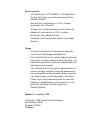 2
2
-
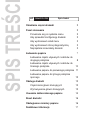 3
3
-
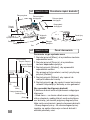 4
4
-
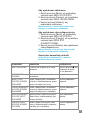 5
5
-
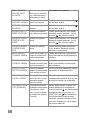 6
6
-
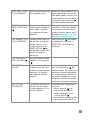 7
7
-
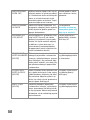 8
8
-
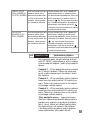 9
9
-
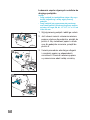 10
10
-
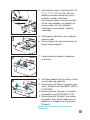 11
11
-
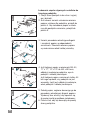 12
12
-
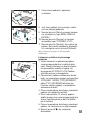 13
13
-
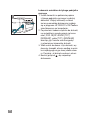 14
14
-
 15
15
-
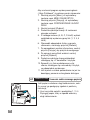 16
16
-
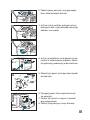 17
17
-
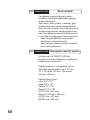 18
18
-
 19
19
-
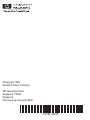 20
20
HP 2500c Pro Printer series instrukcja obsługi
- Typ
- instrukcja obsługi
Powiązane artykuły
-
HP 2500c Pro Printer series instrukcja
-
HP Business Inkjet 2600 Printer series instrukcja
-
HP Business Inkjet 2800 Printer series Instrukcja obsługi
-
HP Photosmart Pro B9180 Printer series Instrukcja obsługi
-
HP Business Inkjet 2230/2280 Printer series instrukcja
-
HP Officejet Pro L7400 All-in-One Printer series Instrukcja obsługi
-
HP Photosmart Pro B8800 Printer series Instrukcja obsługi
-
HP Business Inkjet 2300 Printer series Instrukcja obsługi
-
HP Officejet 9100 All-in-One Printer series Instrukcja obsługi
-
HP 2500c Pro Printer series Skrócona instrukcja obsługi